onedriver是html' target='_blank'>win10系统中自带的一款软件,跟百度网盘一样的云存储功能,默认都是开机运行,而且在任务栏右下角都会显示相应的图标,可是近日有win10系统用户却发现任务栏右下角onedriver图标消失不见,该如何处理呢?现在随小编一起来看看win10系统下任务栏右下角onedriver图标消失不见的具体解决方法吧。
1、按下windows+S组合键打开搜索界面,输入OneDrive,点击搜索结果中的OneDrive;
2、此时onedriver图标就出现了,在OneDrive图标上点击右键,选择“设置”;
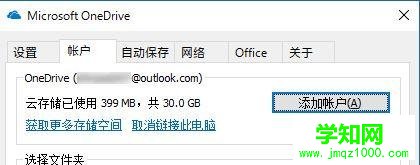
3、点击添加帐户,使用你的Microsoft帐户登录。然后切换到“设置”标签页。
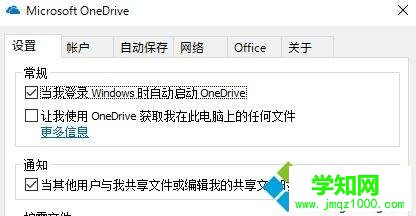
上面给大家介绍的就是win10系统下任务栏右下角onedriver图标消失不见怎么办的详细内容,通过上面的方法操作之后,任务栏右下角的onedriver图标就又回来了。
郑重声明:本文版权归原作者所有,转载文章仅为传播更多信息之目的,如作者信息标记有误,请第一时间联系我们修改或删除,多谢。
新闻热点
疑难解答